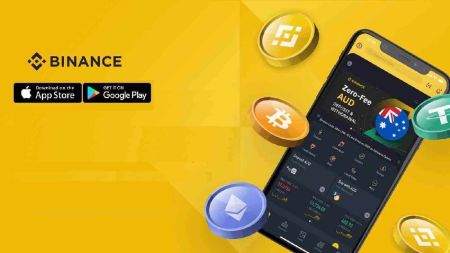Web және мобильді қосымша арқылы Binance жүйесінде PayID/OSKO көмегімен AUD қалай салуға/алуға болады
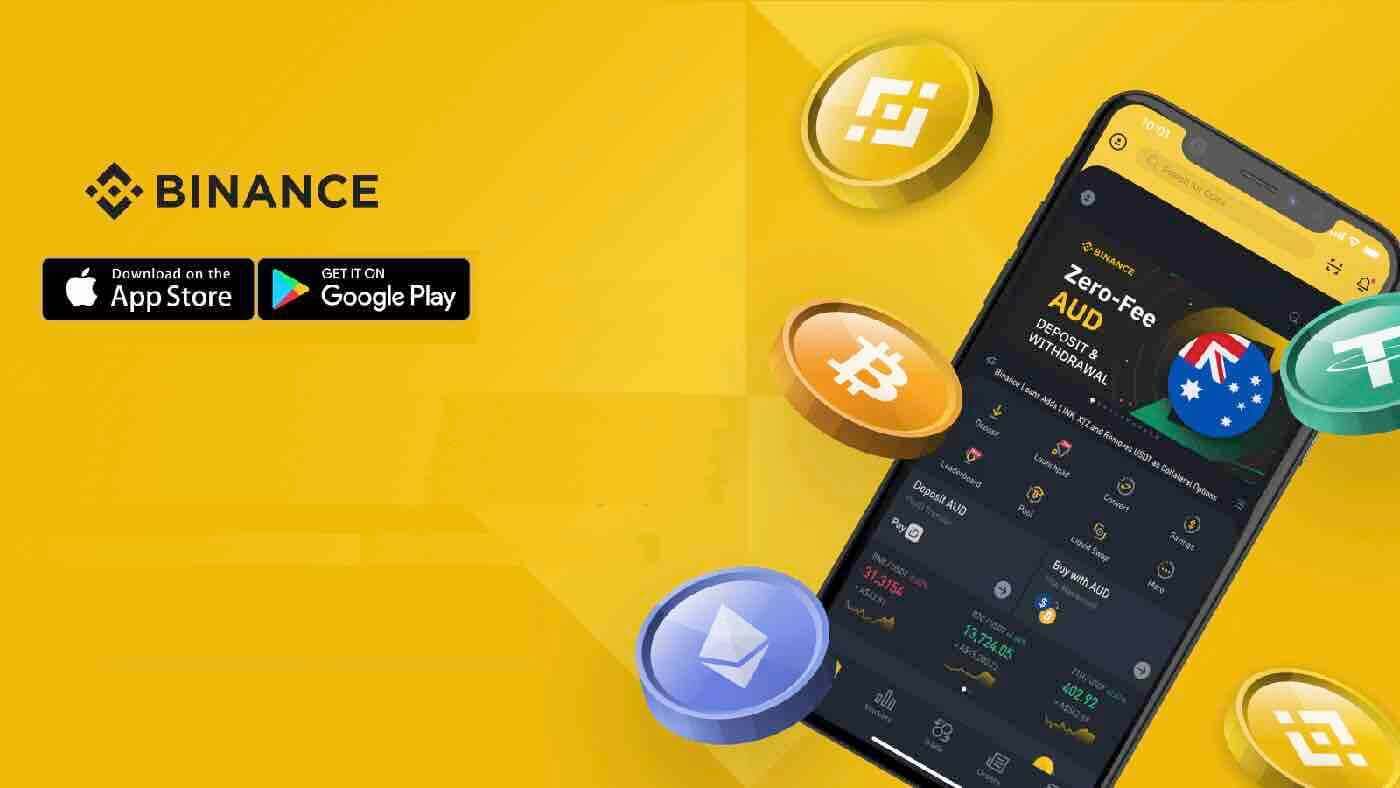
Binance Australia жүйесінде PayID/OSKO көмегімен AUD салыңыз
PayID/OSKO - 100-ден астам австралиялық банктер мен қаржы институттары қолдайтын жедел банктік аударым әдісі. PayID/OSKO депозиттері тегін және тәулік бойы.
Назар аударыңыз: банкіңіз PayID/OSKO ұсынбаса, біз PayID/OSKO қызметтерін ұсына алмаймыз, бұл қызметтерді пайдалану үшін PayID/OSKO қосылған банкті пайдаланыңыз.
1. Binance Australia жүйесіндегі тіркелгіңізге кіріп, [Deposit AUD] түймесін басыңыз .

2. Валюта ретінде [AUD Australian Dollar] және төлем әдісі ретінде [PayID/OSKO] таңдап , [Жалғастыру] түймесін басыңыз.

3. Салғыңыз келетін AUD сомасын енгізіңіз.
Ескерту: PayID аударымын жасау үшін тек бірегей PayID қажет; сипаттама талап етілмейді. Егер сіздің банк аударым үшін сипаттаманы талап етсе, кез келген сипаттаманы енгізуіңізге болады.

4. Аударым жасау үшін Binance Australia PayID/OSKO мекенжайын көшіріп , мобильді банк қолданбасына немесе интернет-банкингке өтіңіз.

5. Мобильді банк қолданбасын немесе интернет-банкингті ашып, электрондық пошта мекенжайы арқылы «Біреуге төлеу» бөліміне өтіңіз.

(Мысал Commbank Mobile App арқылы көрсетілген)


6. Мобильді банк қолданбасына немесе интернет-банкингке бірегей PayID кодын қойыңыз.


7. Аударғыңыз келетін AUD сомасын енгізіңіз.
Ескерту: PayID аударымын жасау үшін тек біз сіз үшін жасаған PayID (мысалы, [email protected]) қажет; сипаттама талап етілмейді. Егер сіздің банк аударым үшін сипаттаманы талап етсе, кез келген сипаттаманы енгізуіңізге болады.

8. Сіздің аударымыңыз банктен сәтті жойылғаннан кейін, депозитіңіз Binance қолданбасындағы Fiat әмияныңызда көрсетіледі.
Ескертпе : бірінші PayID аударымы банкіңіздің саясатына сәйкес 24 сағатқа созылуы мүмкін. Кейінгі аударымдар әдетте лезде болады, бірақ бұл сіздің банк саясатыңызға да байланысты.
Кеңестер : PayID шотыңызды сақтағаннан кейін, Binance есептік жазбаңыздан жаңа депозит сұрауын бастамай-ақ, AUD депозиттерін кез келген уақытта жасай аласыз.
Мобильді қолданба арқылы PayID/Osko арқылы AUD салыңыз
PayID / Osko - 100-ден астам австралиялық банктер мен қаржы институттары қолдайтын жедел банктік аударым әдісі. PayID / Osko депозиттері 24/7 тегін. 1. iOS немесе Android жүйесіне
арналған Binance қолданбасын жүктеп алыңыз . 2. Binance есептік жазбаңызға кіріп , PayID Transfer арқылы "AUD депозитін салу" опциясын таңдаңыз. 3. Қалаған AUD депозит сомасын енгізіп, «Жалғастыру» түймесін басыңыз. 4. Бірегей PayID электрондық пошта мекенжайын (мысалы: [email protected]) сары түсті "көшіру" белгішесін түрту арқылы көшіріп алыңыз. 5. Мобильді банк қолданбасын немесе интернет-банкингті ашып, электрондық пошта мекенжайы арқылы «біреуге төлеуге» өтіңіз. (Мысал Commbank Mobile App арқылы көрсетілген) 6. Мобильді банк қолданбасына немесе интернет-банкингке бірегей PayID кодын қойыңыз.






(Мысал Commbank Mobile App арқылы көрсетілген)
7. Аударғыңыз келетін соманы енгізіңіз.
Ескертпе : PayID аударымын жасау үшін тек біз сіз үшін жасаған PayID (мысалы: [email protected]) қажет; сипаттама талап етілмейді. Егер сіздің банк аударым үшін сипаттаманы талап етсе, кез келген сипаттаманы енгізуіңізге болады.

8. Сіздің аударымыңыз банктен сәтті жойылғаннан кейін, депозитіңіз Binance қолданбасындағы AUD әмиянында көрсетіледі.
Ескертпе : Төлем идентификаторының бірінші аударымы банкіңіздің саясатына сәйкес жойылуы үшін 24 сағат кетуі мүмкін. Кейінгі аударымдар әдетте лезде болады, бірақ бұл сіздің банк саясатыңызға да байланысты.


Жылдам кеңес:PayID сақталғаннан кейін, Binance есептік жазбаңыздан жаңа депозит сұрауын бастамастан кез келген уақытта AUD депозиттерін жасай аласыз.
Binance-те AUD қалай алуға болады
AUD қаражатын алу тек Австралия резиденті ретінде тіркелгісін растайтын пайдаланушыларға ғана қолжетімді.
Жылдам кеңес: бетбелгі қою және осы сілтемеге кіру арқылы 1-3 қадамдарды өткізіп жіберуге болады .
1. Меңзерді басты бет тақырыбындағы Әмиян қойындысының үстіне апарыңыз. «Spot әмиян (депозитті алу)» таңдаңыз .

2. AUD теңгерімінің жанында қолма-қол ақшаның қалдығы бөлімінде «Алу» тармағын таңдаңыз.

3. Алғыңыз келетін AUD сомасын енгізіңіз (кем дегенде AUD $50) және «Жалғастыру» түймесін басыңыз.
Ескертпе : Егер сіз банктік шотыңызды байланыстырмаған болсаңыз, «Қазір қосу» түймесін басып, осы нұсқаулықты қараңыз.

4. Мәліметтеріңіздің дұрыстығын тексеріп, «Растау» түймесін басыңыз.

5. Қауіпсіздікті тексеруді алдын ала конфигурацияланған 2FA әдістері арқылы аяқтаңыз.

6. Қаражат сіздің банктік шотыңызға 1-2 жұмыс күні ішінде өңделеді.
Ескертпе : Егер сіздің банкіңіз NPP/PayID қолдаса, ақшаны алу лезде жүзеге асырылады.
Шығу сұрауыңызды көру үшін сұрауыңызды жібергеннен кейін «Тарихты қарау» түймесін басыңыз.

Егер сізде қандай да бір сұрақтарыңыз болса немесе ақшаңызды алуда қиындықтар туындаса, тұтынушыларға қызмет көрсетуге хабарласыңыз.
Binance-те австралиялық банк шотын қалай байланыстыруға болады
AUD қаражатын алу тек Австралия резиденті ретінде тіркелгісін растайтын пайдаланушыларға ғана қолжетімді. Қосымша ақпарат алу үшін біздің растау нұсқаулығын мына жерден қараңыз.1. Binance басты бетінің жоғарғы оң жағындағы " Әмиян " тармағына өтіңіз. Ашылмалы тізімнен «Spot (депозитті алу)» таңдаңыз.
2. AUD теңгеріміңіздің жанындағы « Алу » опциясын таңдаңыз.
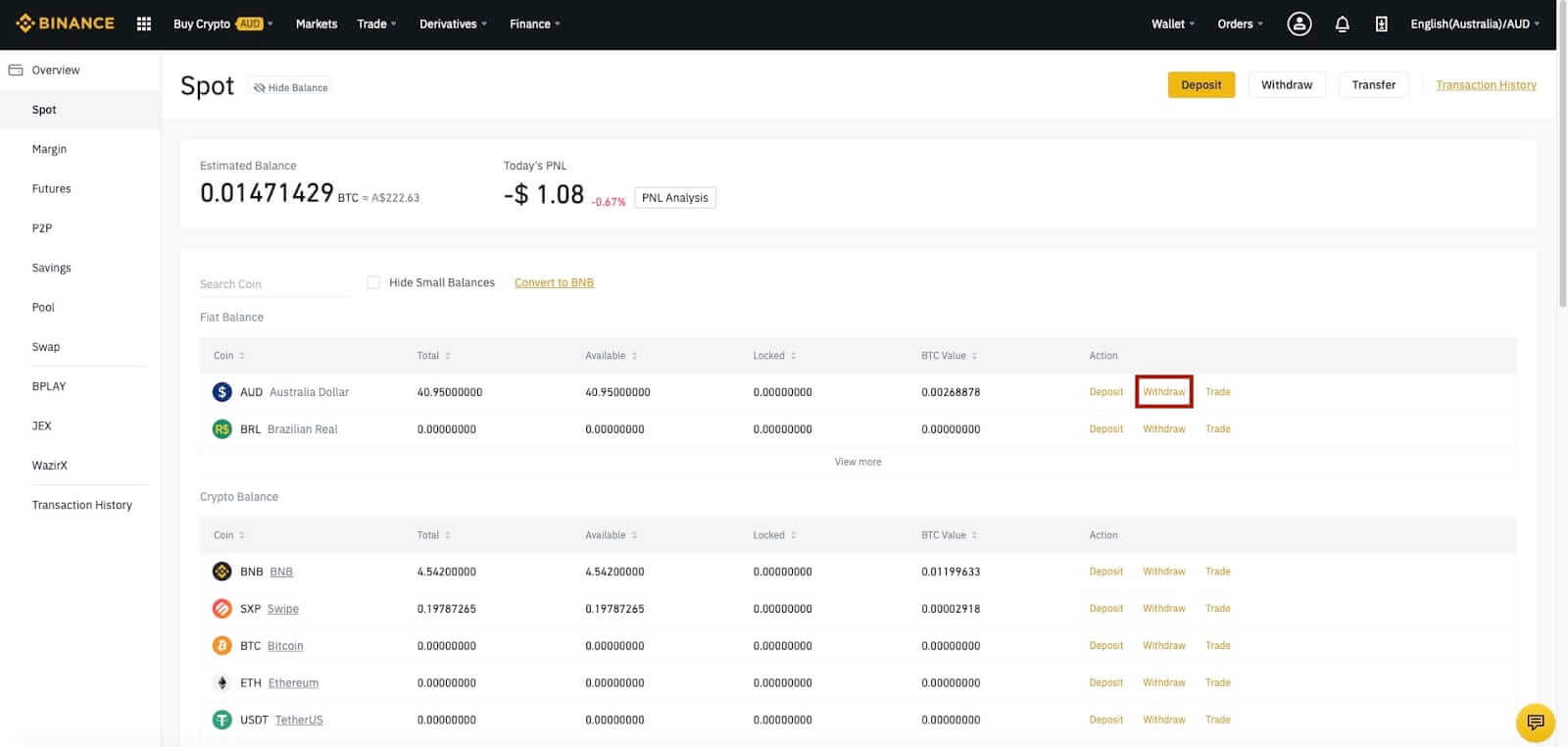
Ескертпе : Binance есептік жазбаңызда AUD болмаса, осы нұсқаулықты орындау арқылы AUD депозитін осында салуыңызға болады.
3. Жаңа банк шотын байланыстыру үшін «Қазір қосу» опциясын таңдаңыз.
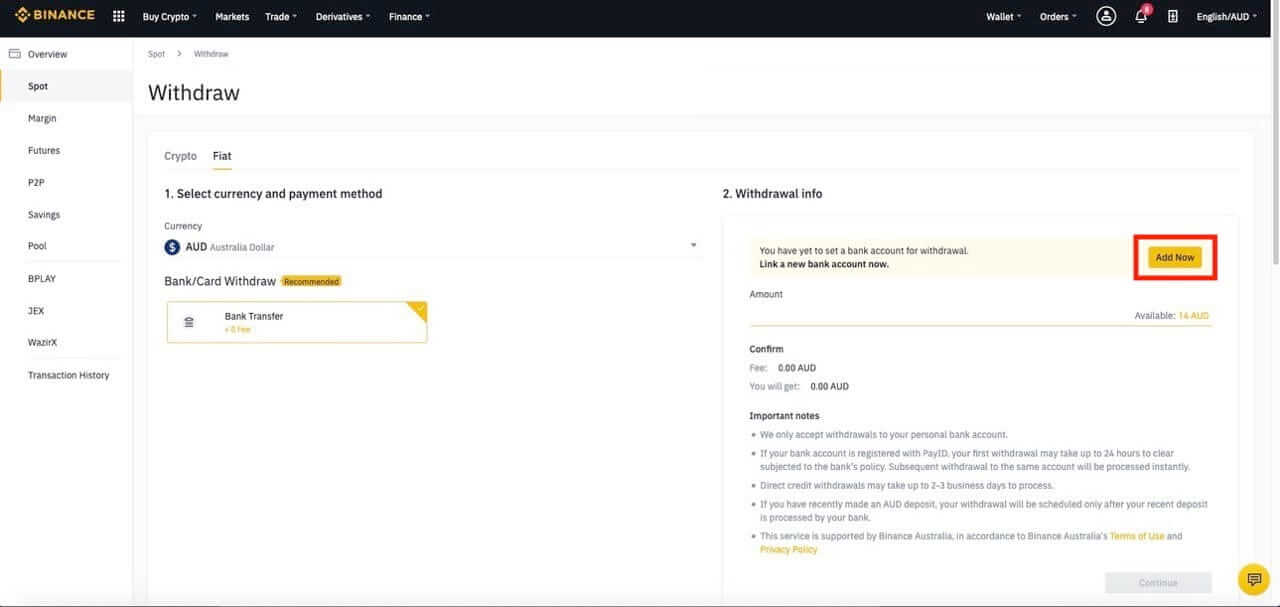
4. Австралиялық банк деректемелерін толтырыңыз, соның ішінде банк атауы, BSB* және шот нөмірі. Банк деректемелерін жіберу үшін «Банк шотын қосу» түймесін басыңыз.
Ескерту:*BSB коды – австралиялық қаржы мекемесінің жеке филиалын анықтау үшін пайдаланылатын алты таңбалы сан. Сіздің шотыңыздың аты алдын ала толтырылған, біз тек сіздің жеке банктік шотыңызға ақша алуды қабылдаймыз.
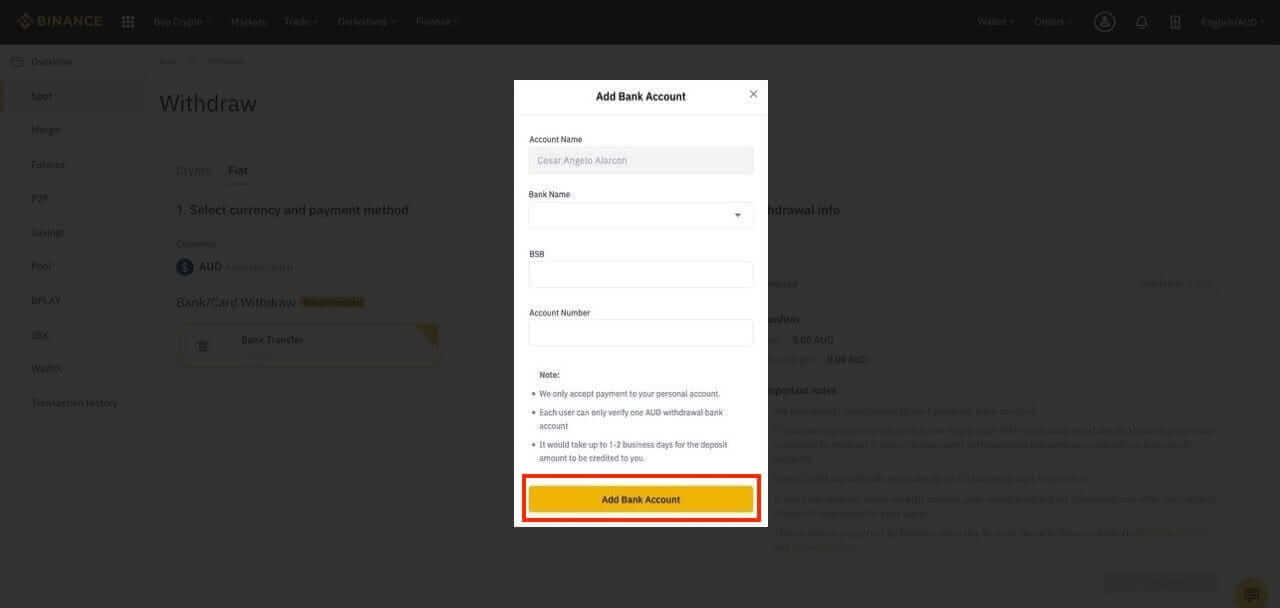
5. $0,01–0,99 аралығындағы сома тексеру үшін банк шотыңызға жіберіледі.
Ескертпе: Сома сіздің банк шотыңызда көрсетілуі үшін 2 жұмыс күніне дейін кетуі мүмкін.
6. Банктік шотыңызға соманы алғаннан кейін 1-3 қадамдарды қайталау арқылы ақшаны алу бетіне өтіңіз, содан кейін «Қазір тексеру» түймесін басыңыз.
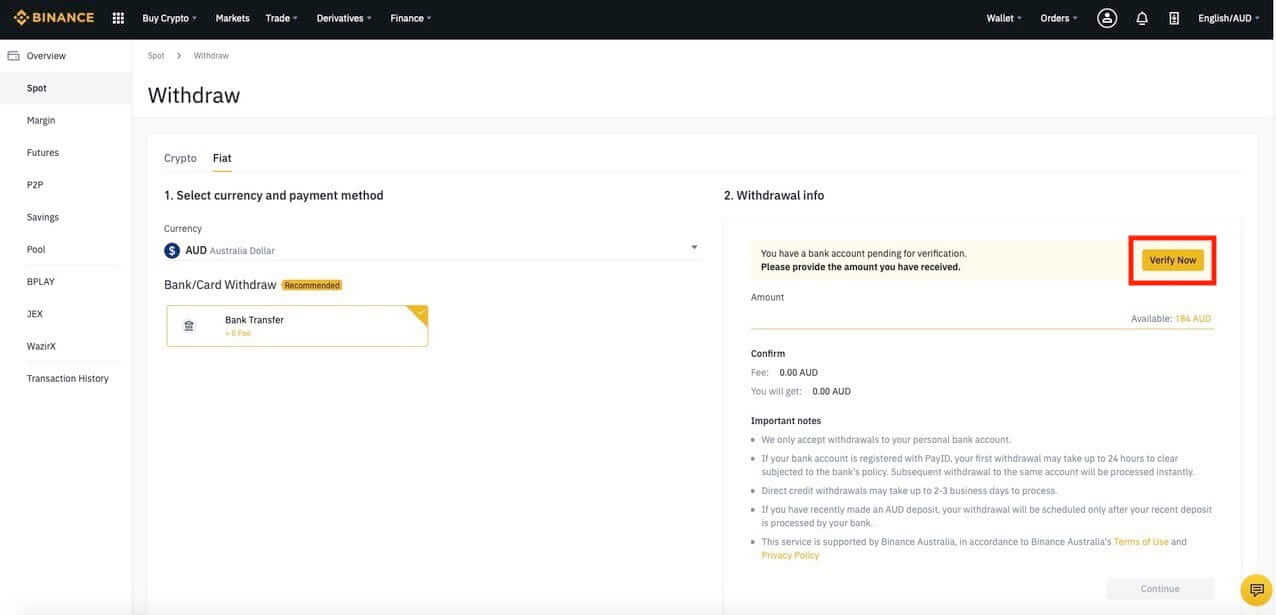
7. Банктік шотыңызға жіберілген дұрыс соманы толтырып, «Банк шотын тексеру» түймесін басыңыз.
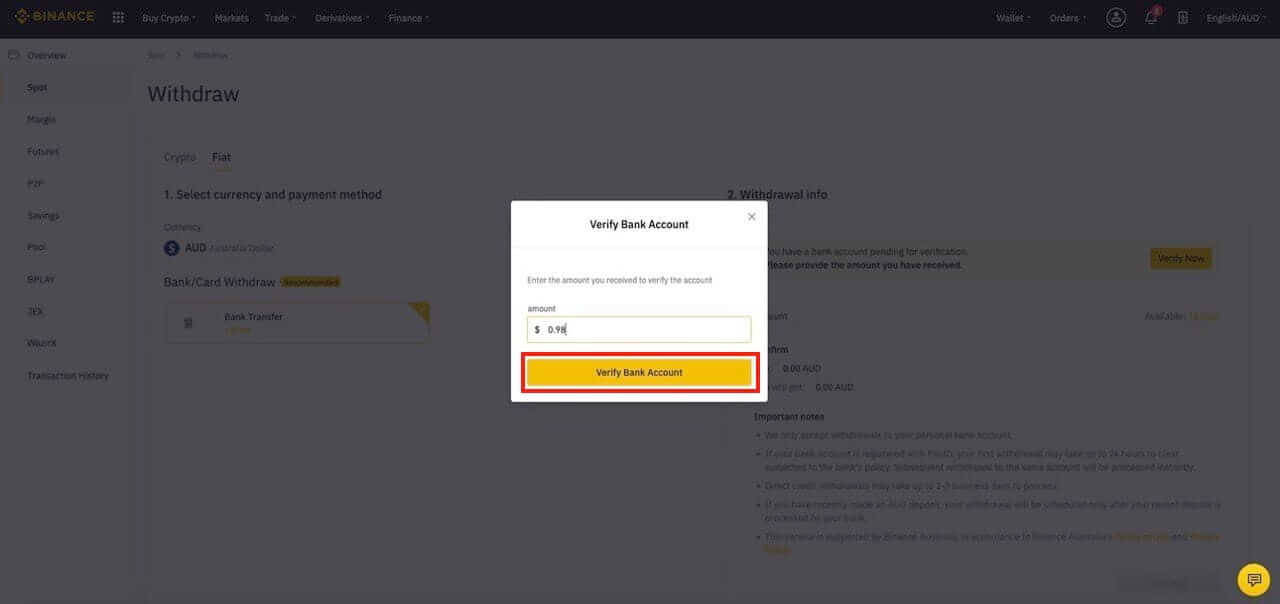
8. Тексерілгеннен кейін банктік шотыңыз сәтті байланыстырылады. Binance есептік жазбаңыздан AUD қалай алуға болатыны туралы нұсқаулықты алу үшін осы жерді басыңыз.
Ескертпе: Егер сіздің банктік шотыңыздың мәліметтері өзгерсе, сіз Binance шотыңыздан бар банк шотыңызды ажыратып, жаңа банк шотын байланыстыруыңыз керек.
AUD салуды бастау үшін тіркелгіңізді қалай тексеруге болады
| KYC деңгейі | Талаптар | PayID депозитінің шегі | AUD алу шегі |
| 1-деңгей | Австралия үкіметінің жеке куәлігі немесе жарамды австралиялық визасы бар төлқұжат | AU $10 000/күніне |
—
|
| 2-деңгей | Құжат және биометриялық тексеру | AU $25 000/күніне | AU $20,000/күніне |
| 3-деңгей | Қаражат көзін тексеру | AU $100 000/күніне | AU $50,000/күніне |
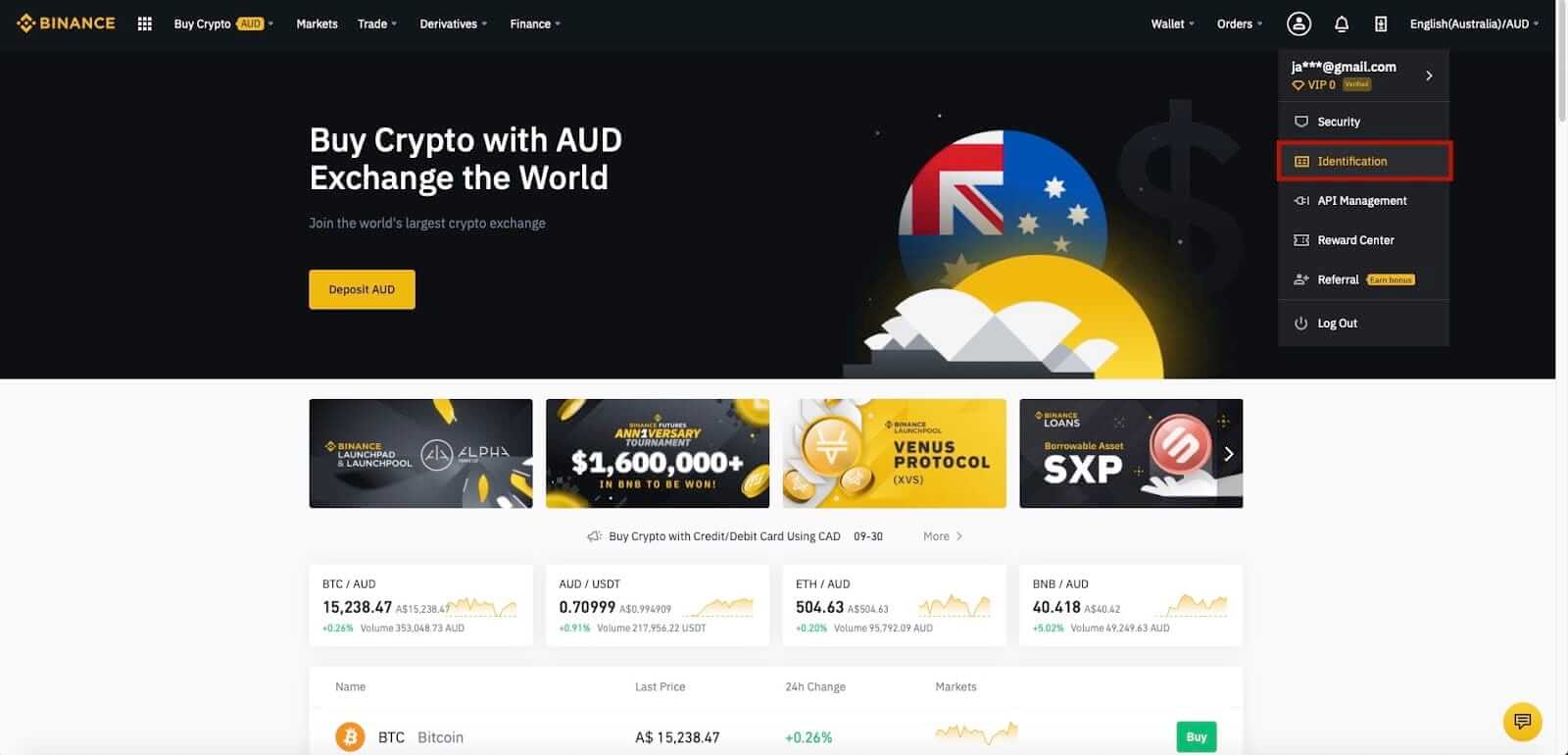
2. Тексеру процесін бастау үшін «Тексеру» түймесін басыңыз.
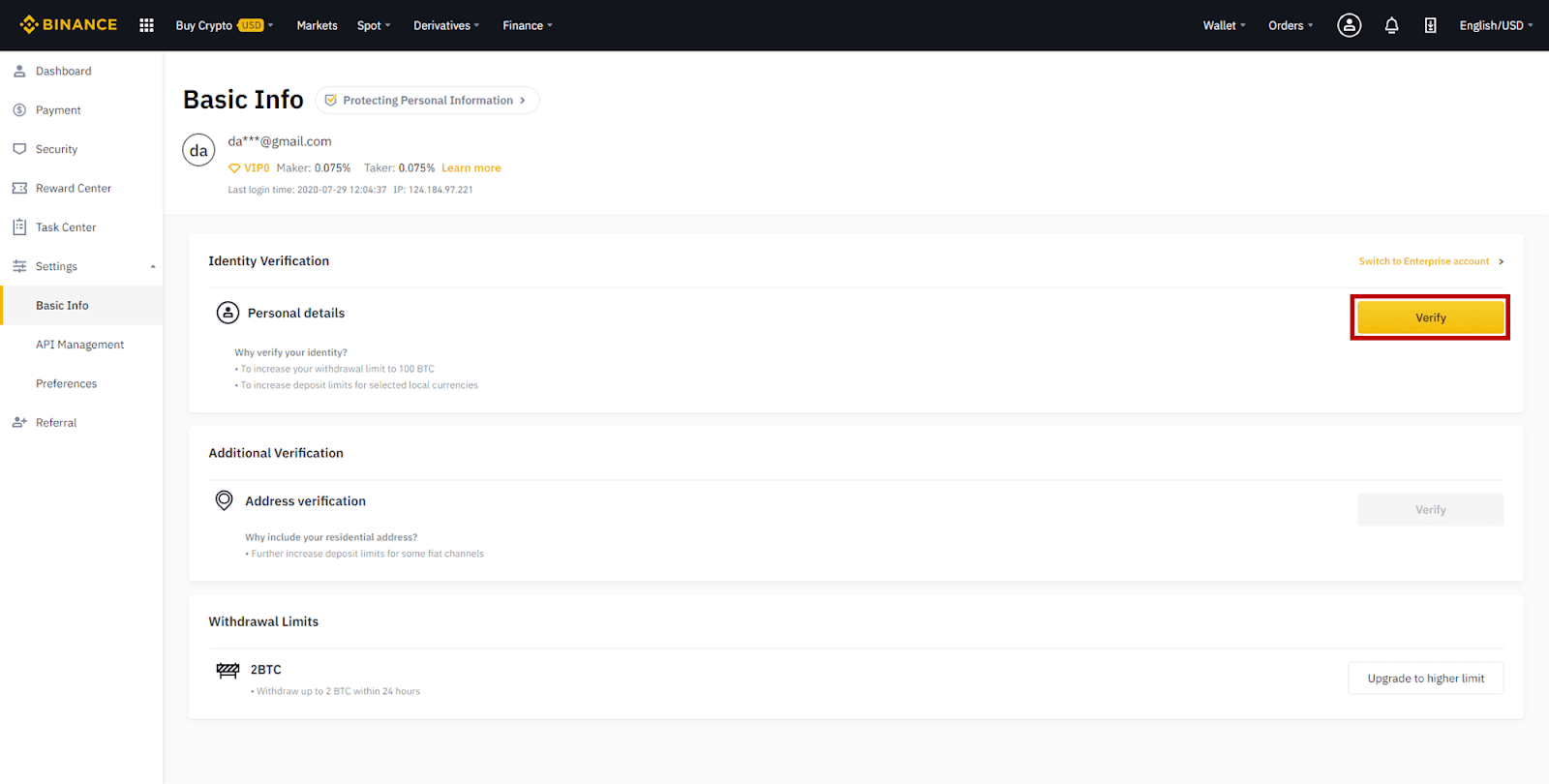
3. Ашылмалы тізімнен «Австралия» таңдалғанына көз жеткізіп, «Бастау» түймесін басыңыз.
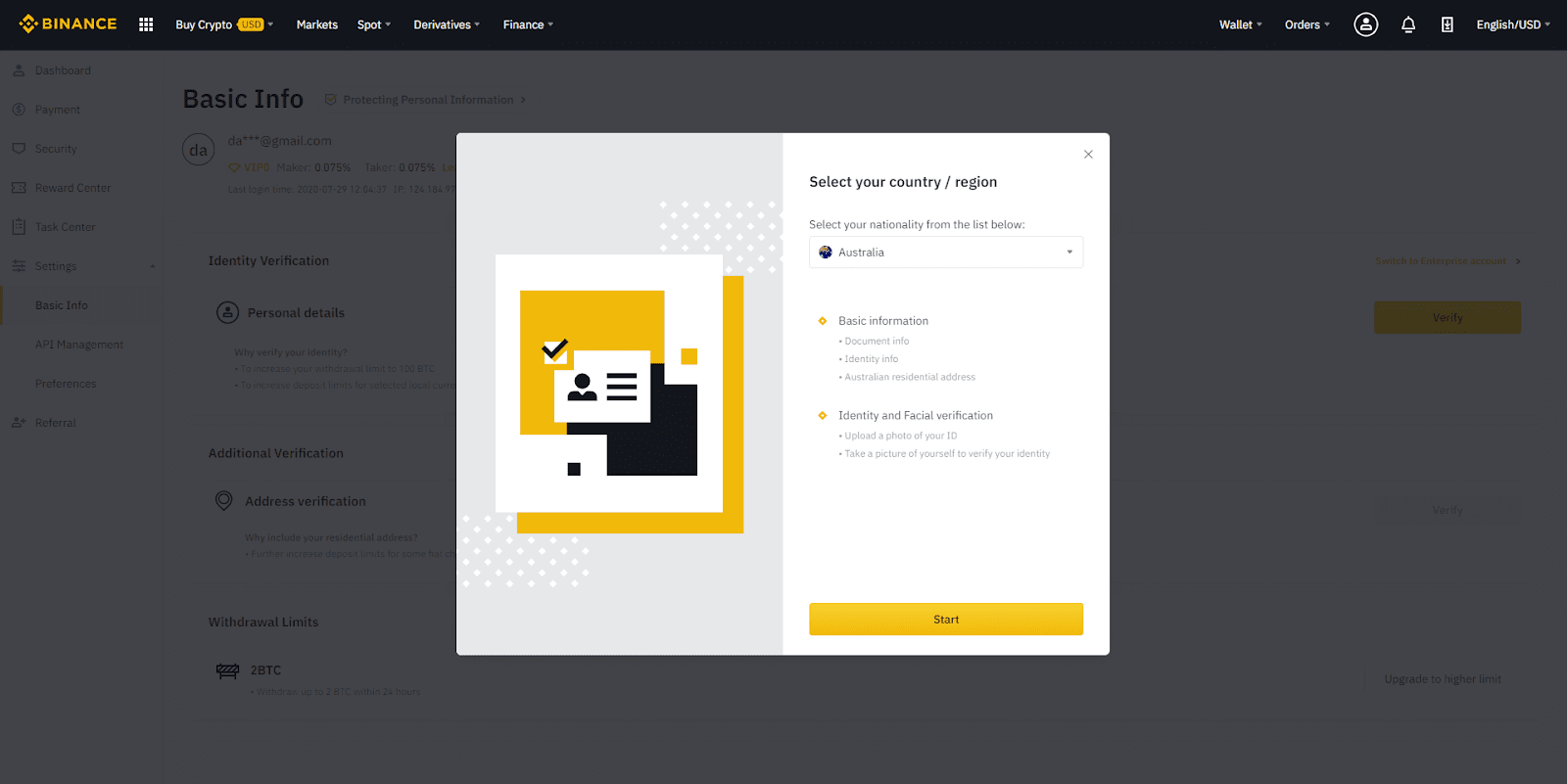
4. Тексеруді аяқтау үшін қандай құжатты пайдаланғыңыз келетінін таңдаңыз. Аты-жөніңіз, туған күніңіз және тұрғылықты мекенжайыңыз сияқты сұралған құжат мәліметтерін енгізіңіз.
Ескертпе: Сіз таңдай алатын құжаттарға жүргізуші куәлігі, австралиялық төлқұжат немесе австралиялық визасы бар шетелдік төлқұжат кіреді.
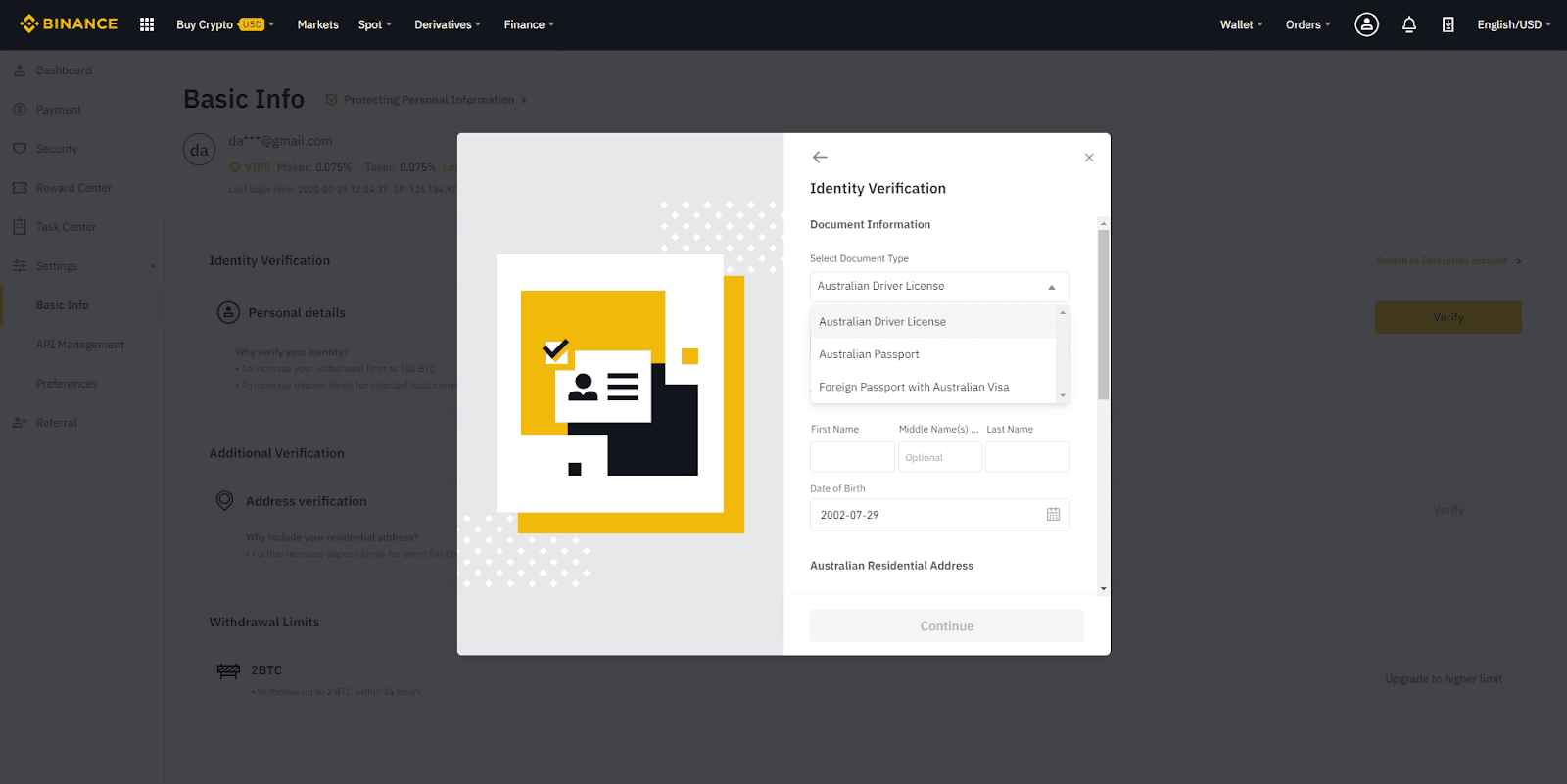
5. Мәліметтеріңізді енгізгеннен кейін жауапкершіліктен бас тарту туралы мәлімдемені оқып келісіңіз, содан кейін «Жалғастыру» түймесін басыңыз.
Ескерту:Жалғастырмас бұрын, мәліметтерді құжатыңызда көрсетілгендей дәл енгізгеніңізге көз жеткізіңіз.
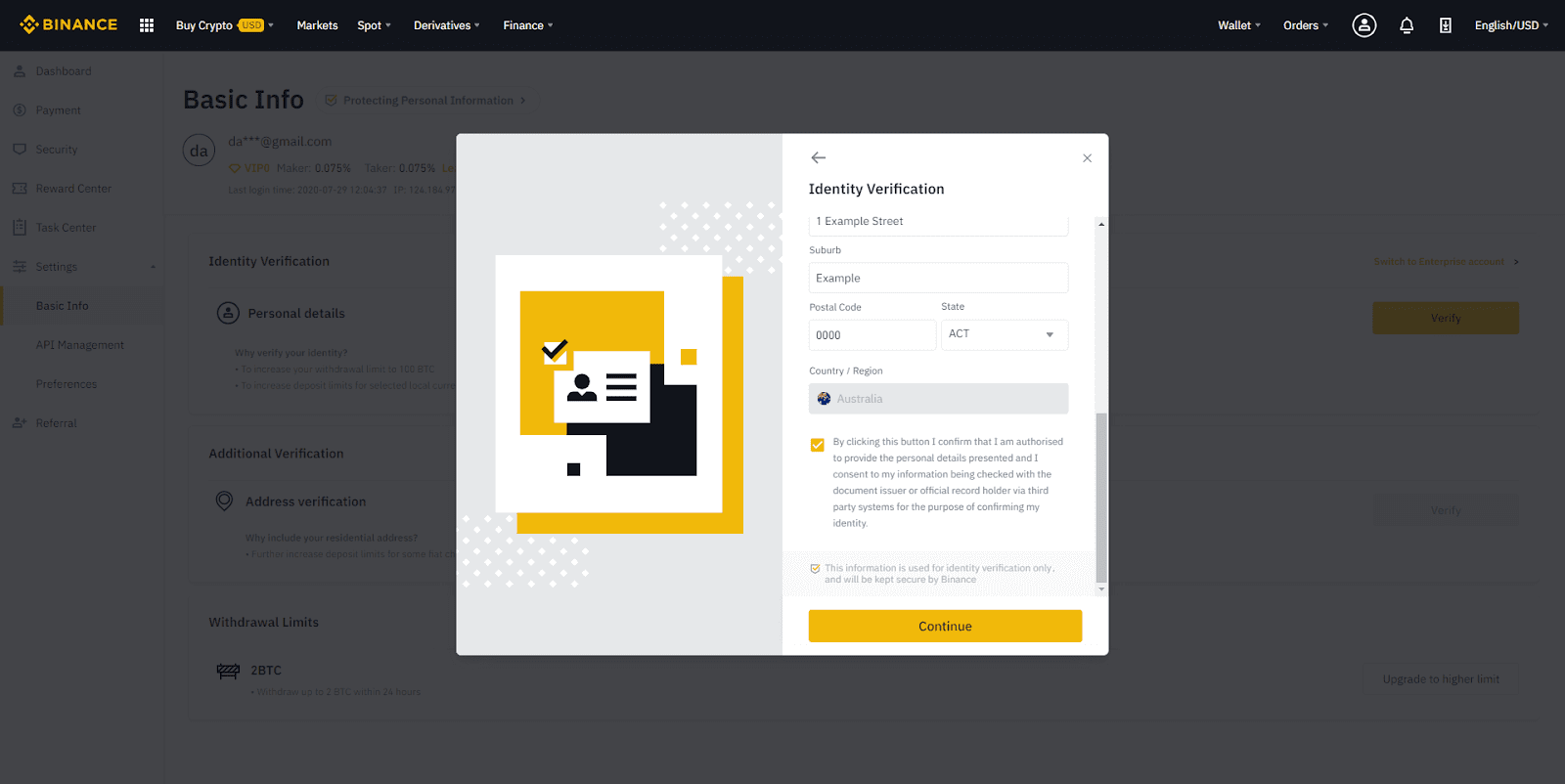
6. Сіздің мәліметтеріңіз бірнеше секунд ішінде тексеріледі. Есептік жазбаңыз сәтті расталғаннан кейін сіз PayID / Osko арқылы күніне 10 000 AUD дейін депозитке сала аласыз.
Ескертпе: Есептік жазбаңыз үшін қаражат алудың құлпын ашу және депозиттік шектеулерді ұлғайту үшін 1-деңгей KYC аяқталғаннан кейін осы нұсқаулықтың 2-қадамындағы «Негізгі ақпарат» беті арқылы 2-деңгейдегі KYC-ті аяқтаңыз.